
Få en $ 20 regning næste gang du starter Microsoft Office.
Brug den hemmelige "regel for $ 20 dollarregningen" for at forbedre din produktivitet.
Ikke med bestikkelse. Det er i noget så trivielt som en skrifttype. Ja, bare ved at bruge en stor skriftstørrelse (3, 6 mm) sammenlignet med en mindre skrifttype (1, 8 mm eller 2, 2 mm). Det grønne serienummer på regningen er omkring 3, 5 mm i størrelse. Den Optometry & Vision Science undersøgelse sagde, at de positive effekter var mere udtalt i de yngre grupper.
Det kunne være en lavteknologisk produktivitets tip til at arbejde med Microsoft Office. Office-pakken fra Redmond er Samson blandt alle kontorproduktivitetsapps. MS Office færdigheder forbliver entrenched i de bedste fælles færdigheder arbejdsgivere kigge efter. Så være mere kloge med disse ti enkle Office 2013 tips og tag mere fritid omkring vandkøleren.
Split ikke fra de gamle versioner
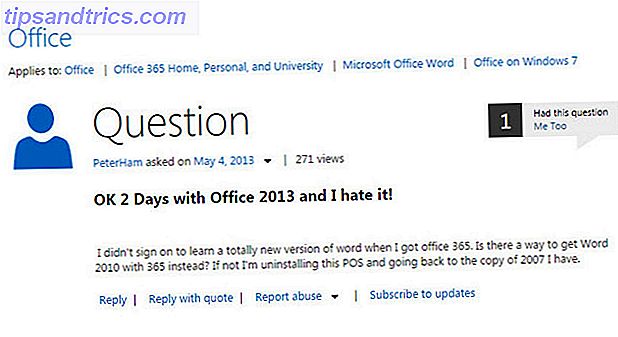
Stadig forelsket i Office 2007 eller Office 2010?
Hader at lære de finere punkter i office 2013? Slap af. Jeg ved, at ikke alle kan lide at ændre sig. Men med muligheden for parallel installation af Office 2013 sammen med en tidligere version, kan du få det bedste fra alle verdener. Du behøver ikke at afinstallere de gamle versioner, mens du tæpper dine tæer til de ukendte nye funktioner som fanen Design. Du behøver ikke ofre din gamle produktivitet, mens du dalt rundt med Office 2013.
Spar tid med en kopi

Gå ikke på jagt efter at dokumentet skal kopiere.
Genvej til oprettelse af en kopi af et Office-dokument er ikke særlig tydeligt, men det er en kæmpe tidsbesparende, hvis du vil arbejde på en kopi, samtidig med at originalen holdes intakt. Klik på Fil - Åbn - Nylige Dokumenter . Hvis dokumentet blev åbnet for nylig, vises filnavnet. Højreklik på filnavnet, og vælg Åbn en kopi . Eventuelle ændringer, du laver, gemmes i kopien. Du kan så gemme det på et hvilket som helst sted.
Dette lille trin er en tidsbesparende, fordi du er sparsom fra at søge til sin placering og manuelt oprette en kopi til at arbejde på.
Arbejder hvor som helst med dokumenter online

Arbejder på et vigtigt dokument, men skal ramte vejen?
Gem dine Office-dokumenter online Betal ikke for ord! 5 grunde til at bruge Office Online Betal ikke for ord! 5 grunde til at bruge Office Online Office Online er den gratis og sky-forbundne version af Microsoft Office. Begrænsninger kompenseres af funktioner, der er nyttige endda til brugere af desktop-kontoret. Bedst af alt er det Læs mere via Microsoft-kontoen. Microsoft har søstersuite med webapps til Word, Excel, OneNote og PowerPoint. Word, Excel og PowerPoint gemme den sidste placering, hvor du slap af arbejdet, før du gemmer - til bogstav, celle eller dias. Pick up hvor du slap af arbejder på en anden enhed, mens du er væk fra din hovedcomputer. Du kan også fortsætte dit arbejde med mobile apps til Office.
Gå let på øjnene med læsemodus

Gør dig komfortabel. Åh, de ting, du kan gøre, når du holder op med at hate og begynde at gøre.
Hvis du har en berøringsaktiveret computer, blev Office 2013 designet til produktivitet med fingrene. Menuen Ribbon blev restyled og gjort mere funktionel. Jeg vil bede dig om at gøre en ting, hvis du stadig beslutter dig for at komme ombord (kom igen, det har været et år nu!). Gå til View - Read Mode . Det er et bonuspunkt for en distraheringsfri 10 Daglige distraktioner for at forbedre din produktivitet 10 Daglige distraktioner for at forbedre din produktivitet I modsætning til den populære tro er der nogle distraktioner, som faktisk kunne gøre os mere produktive. Distraktioner behøver ikke at være vejspærringer ... med disse bevidste måder kan de let blive katapulter. Læs mere læsning erfaring.
Den automatiserer dokumentet automatisk til fuldskærmen og er helt præcist. Klik på Vis for at se muligheder for tweaking denne tilstand. F.eks. De farvemåder, der gør det lettere for øjnene. Du kan slippe af med værktøjslinjen for en fuld skærmoplevelse.
Undgå at klippe og indsætte Anymore - Flyt med F2

Der er denne hurtigere måde, der bruger mindre nøglepresser.
Brug af klip pasta (Ctrl-x Ctrl-v) til at flytte tekst fra et sted på siden til et andet inden for et Word-dokument er fint. Men prøv det her. Vælg en hvilken som helst tekstblok. Tryk på F2. Du vil bemærke, at statuslinjen (nederst på skærmen) siger Flyt til hvor . Placer markøren på det sted, hvor du vil flytte tekstblokken. Tryk på Enter, og markeringen vil blive flyttet. Denne funktion virker også i ældre versioner af Word.
Brug dine ører med hjælpemidler
Tag fordelene ved de langt forbedrede hjælpeværktøjer i Windows 8.
Med Office-pakken kan du udnytte den indbyggede skærmlæser ( fortæller ) til at læse og oprette Word-dokumenter, PowerPoint-dias, Excel-regneark, OneNote-notesbøger og Outlook-e-mail. Microsoft Support anbefaler, at du også bliver fortrolig med genvejstaster. Du kan f.eks. Bruge stemme til at optage dine kommentarer på PowerPoint-dias eller et Word-dokument. Hvis du har kort tid, skal du bruge fortælleren til at få den til at læse højt Outlook-e-mails eller et Word-dokument.

Microsoft Office 2013 leveres også med en lydaktiveret Mini Translator, der kan tage en udvalgt udenlandsk sætning og læse dens udtale højt. Vælg et fremmedord. Klik på Review - Oversæt - Mini Translator . Tryk på knappen Play .
Brug som et hurtigt præsentationsværktøj
At arbejde sammen med en anden er genvej til produktivitet.
Og vi taler ikke om samarbejdsredigering og sporing af ændringer Sådan samarbejder vi med sporændringer i Microsoft Word Sådan samarbejder vi med sporændringer i Microsoft Word Read More. Microsoft Office 2013 bringer nye samarbejdsfunktioner til Word og PowerPoint, hvilket piggyback på en Microsoft-konto. Med Office Præsentationstjenesten behøver dine samarbejdspartnere ikke engang Office-pakken ved deres afslutning. En webbrowser gør jobbet ved hjælp af Office webapp. Som skærmbilledet nedenfor viser du, arbejder du på dit dokument og begynder at dele fra File - Share - Present Online . Herfra vælger du Office Presentation Service og klikker på Tilgængelig online .

Et dellink oprettes. Send det via Skype, e-mail eller andre online-medier. Start din præsentation, og modtagerne får vist det på deres browsere, når de klikker på det delte link. Del noter og dine medarbejdere kan følge dig gennem dokumentet. De kan også se præsentationen uafhængigt. Foredrageren styrer præsentationen fra denne specielle menulinje.

Se Wikipedia inden for Word
Den officielle Wikipedia-app er en hurtig ressource til generel forskning.
Med Wikipedia-appen i Word. Gå til Indsæt - Apps for Office - Wikipedia . Du skal muligvis søge efter det blandt de featured apps. App'en giver dig også mulighed for at indsætte et afsnit af en tekst eller et billede. Vælg teksten eller sving over billedet. Klik på indsætssymbolet for at indsætte det i krop af dit Word-dokument. Kildelinket indgår automatisk i indsætningen.

Wikipedia-appen kan også bruges til at undersøge noget på sidepanelet ved blot at vælge noget i dit dokument. Pæn.
Giv dine data diagrammet, det fortjener
Absolut for den aritmofobiske.
Min hjerne lukker ned, når jeg skal analysere komplicerede tal. Takket være Live Charts-funktionen i Excel kan jeg give dem en øjeblikkelig makeover med farverige diagrammer. I ældre versioner af Excel var chartring en af de vanskeligere opgaver. Det handlede ikke kun om den tid det tog, men også om den rigtige diagramtype, der passer til dataene . Excel 2013 gør det nemt som et klik med Live Charts. Excel bruger en speciel algoritme til at vise de diagramtyper, du kan bruge baseret på dataene.

Vælg dataene til diagrammet, og klik på Indsæt - Anbefalet diagram for at se valgmuligheder som linje, bjælke og cirkeldiagrammer, som Excel føles, er rigtigt for dine data. Klik på hvert diagram for at se, hvordan dine data vil se ud. Vælg det rigtige diagram, og Excel indsætter diagrammet med nogle sideelementer til at arbejde med stilarter, farver og diagramdata.

Bemærk: Ikke alle diagramtyper anbefales. Specialiserede diagramtyper er tilgængelige fra knappen Indsæt diagram på båndet.
Sprække Åbn PDF Med Reflow
Fra PDF til redigerbare Word-dokumenter.
En af de bedste funktioner i PDF-filer er, at de ikke kan redigeres som standard. Det er også en irksome funktion, hvis du ønsker at tage information ud af det. Der findes en hel industri med værktøjer, der hjælper dig med at være mere produktiv med PDF-filer 7 Gratis Online PDF-værktøjer, der kan spare dig for meget arbejde 7 Gratis Online PDF-værktøjer, der kan spare dig for meget arbejde Weben er fuld af fantastiske små værktøjer, der kan hjælpe dig med at ændre PDF-filer uden at svede. Lad os se på mindre kendte PDF-opgaver, som kan være nyttige for dig. Læs mere . Ikke se bort fra den nye (og brugt underudnyttede) PDF Reflow- funktion i MS Word 2013. Gør det ukompliceret - Åbn en PDF med Word 2013, og den opfører sig som et normalt Word-dokument. Du kan genbruge indholdet uden for meget indsats. Nu er alle de rige data, der er låst i PDF-filer, modne til plukning.
Word opretter en kopi og åbner det som et normalt dokument, som du ville andre fra File - Open . Gør nogen ændringer ... den originale PDF er efterladt intakt. Konverteringerne er ikke altid perfekte, men det er en meget praktisk funktion.
En kort forklarende video:
Microsoft Blog går under emhætten og siger,
PDF Reflow-funktionen er ikke beregnet som erstatning for en læser, såsom Windows 8's Reader, men snarere er en konverter, der giver dig et nyt niveau af adgang til dit indhold.
Din produktivitet. Dine tip.
Microsoft Office har set otte versioner og en række brugere, der er tæt på indbyggerne i Indien. Det er sikkert at sige, at det har gjort det lidt for vores produktivitet, blot ved at lede os til et mere papirløst liv. Fremtiden er her - Din vejledning til at have et papirløst liv i dag Fremtiden er her - Din vejledning til at have et papirløst liv i dag Paperless - et udtryk, der bruges ganske ofte nu dage. Men hvad betyder det? Og i hvilket omfang gælder det? Bestemt bruger vi alle stadig papir til en vis grad på trods af fremskridtene ... Læs mere. Kun ti produktivitets tips til Office virker som tre sekunder af en Christopher Nolan film. Vi lover der vil være mere.
For øjeblikket er det din tur at fortælle os om dit yndlings produktivitet hack til Office 2013. Ligger det i at deaktivere Office irritationer 5 Tricks for at deaktivere irritationer og forbedre Office 2013 5 Tricks for at deaktivere irritationer og forbedre Office 2013 Microsoft Office 2013 har været tilgængelig for nogle måneder nu, og som det altid er tilfældet med en ny udgivelse, er der et par quirks og irritationer, der har ført til, at brugerne spekulerer på, om de ... Læs mere ... eller i en hemmelig genvej ikke mange kender? Eller er opskriften på den måde, du bruger den til et bestemt job? Udfyld kommentarerne.



